Содержание
Определить частные и общедоступные IP-адреса любого компьютера под управлением Windows, macOS и Linux или смартфона под управлением Android и iOS легко. Я покажу вам, как за 2 минуты найти частные и публичные IP-адреса и MAC-адреса всех устройств в сети.
Частный и общедоступный IP-адрес
Представьте, что вы в зоопарке! У каждого животного (устройства) есть тег имени (частный IP-адрес), позволяющий идентифицировать его в зоопарке (вашей сети). Но у самого зоопарка есть большая вывеска у входа (публичный IP-адрес, назначенный интернет-провайдером), которая сообщает всем, где его найти (в Интернете).
Найти общедоступный IP-адрес с помощью любого устройства
На любом устройстве откройте Google и введите Мой IP-адрес. Google Search отобразит ваш общедоступный IP-адрес в результатах поиска.
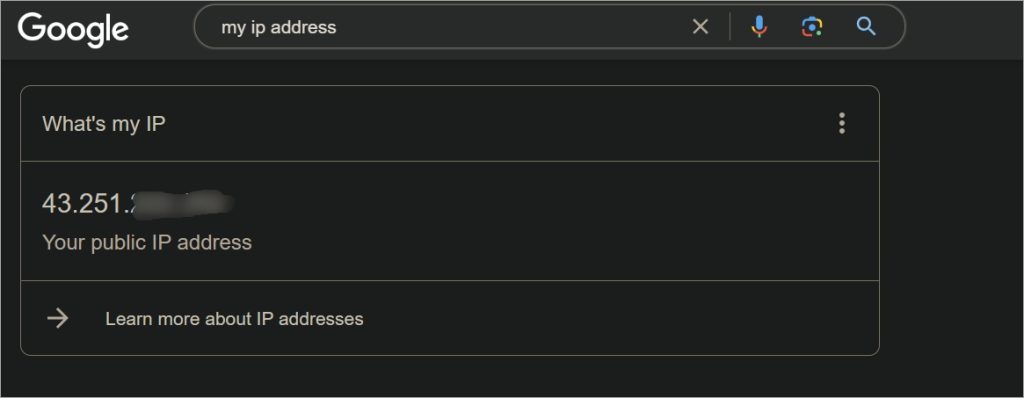
Вы также можете посетить сайт, например Какой у меня IP-адрес , чтобы найти свой общедоступный IP-адрес, назначенный вашим интернет-провайдером.
Найти частные IP-адреса в Windows, macOS и Linux
Загрузите Злой IP-сканер на свой компьютер. Это приложение с открытым исходным кодом, доступное на GitHub бесплатно. Оно найдет и выведет список IP-адресов всех устройств в вашей сети.
Откройте приложение после установки и нажмите кнопку Пуск, чтобы начать сканирование. Заполнение полей займет несколько секунд. Вот как это выглядит.
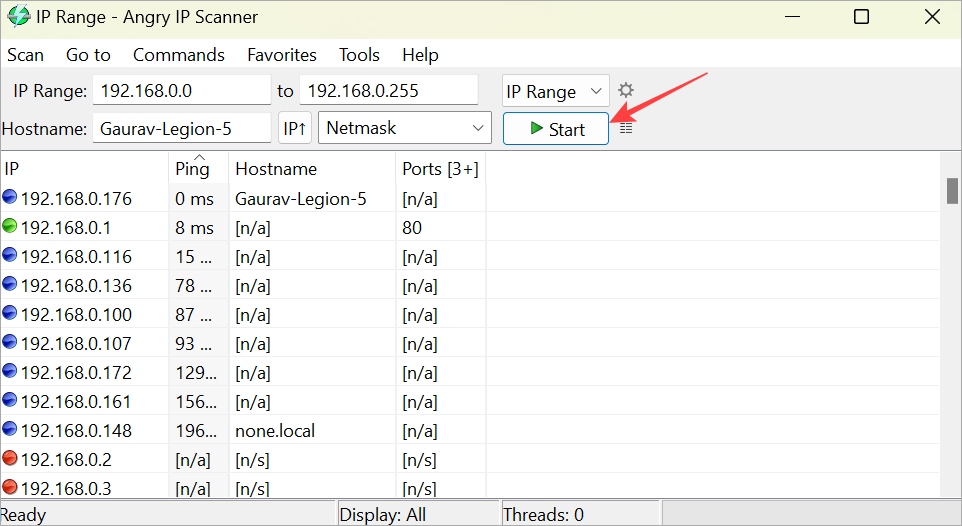
- Красная точка – неактивные IP-адреса.
- Синяя точка – активные IP-адреса.
- Зеленая точка – основной IP-адрес.
Другие сведения, такие как имя хоста, диапазон IP-адресов, маска сети, видны и могут быть изменены. Нажмите на подзаголовок IP, чтобы отсортировать по активным адресам.
Администраторы сети могут использовать команду CMD/Terminal для поиска IP-адресов в любой ОС.
1. Откройте CMD (командную строку) из меню «Пуск» с правами администратора, если используете Windows и Терминал. из Spotlight (CMD+Пробел) при использовании macOS.
2. Введите команду ниже.
arp -a
Примечание. Если вы используете Linux, в приложении «Терминал» вам потребуется ввести команду arp -v.
Это будет список всех IP-адресов в вашей локальной сети с их MAC-адресами. IP-адреса указаны в круглых скобках, за которыми следует MAC-адрес.
Найти частные IP-адреса на Android и iOS
Загрузите приложение Fing на свой телефон Андроид или айфон .
После предоставления необходимых разрешений перейдите в раздел Просмотреть устройства, чтобы просмотреть список всех устройств с их IP-адресами, подключенных к сети. Нажмите на конкретное устройство, чтобы увидеть более подробную информацию и даже управлять им.
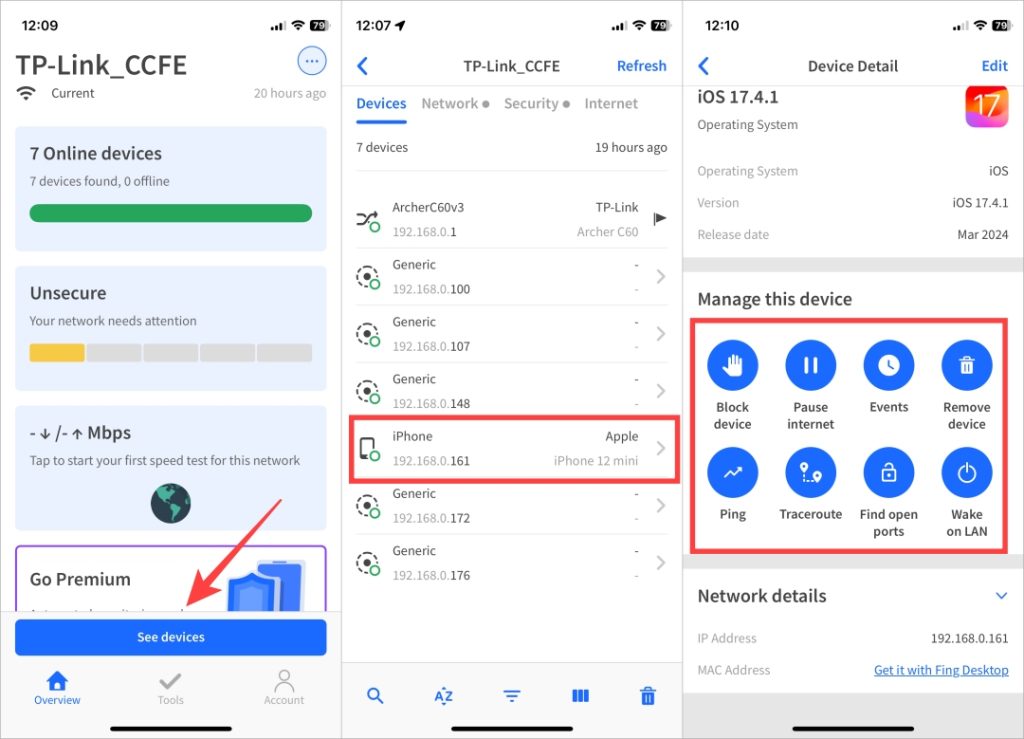
Вам необходимо установить Настольное приложение Fing , чтобы проверять MAC-адреса устройств в вашей сети. Он бесплатен и доступен в Windows и macOS, однако вам необходимо войти в систему, используя свою учетную запись Google, Facebook или Apple. По моему опыту, это произошло быстро и заняло менее 5 секунд.
Вот как выглядит настольное приложение, когда вы хотите увидеть IP-адрес и MAC-адрес отдельного устройства.
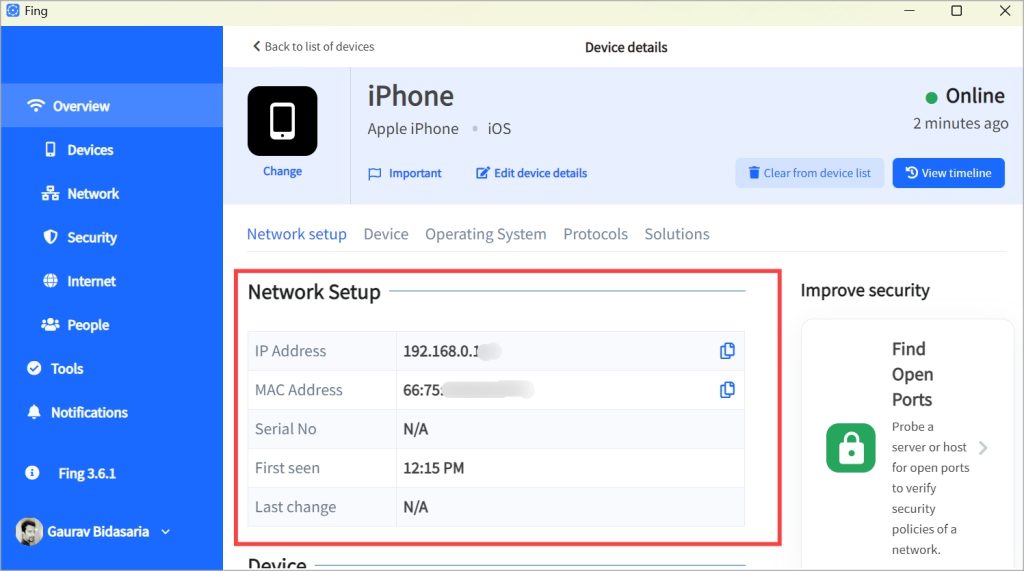
Заключительные слова
Как только вы найдете IP-адреса устройств в вашей сети, вы можете начать соответствующую настройку сети. Вы можете назначьте статические IP-адреса вашему устройству , настроить SSH и получить удаленный доступ к вашему компьютеру .
